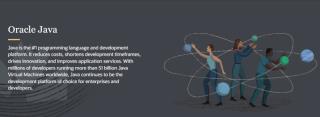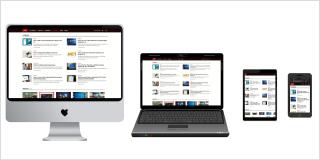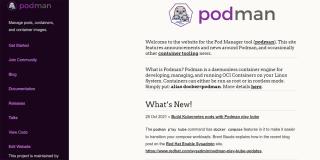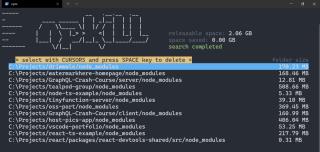Windows 10에서 궁극적인 성능 전원 계획을 활성화하는 방법

Windows 10 2018 업데이트는 Windows 사용자에게 최고의 성능 전원 관리 옵션을 도입했습니다. 고성능 전원 계획보다 한 단계 더 나아가 장비의 성능을 실제로 끌어낼 수 있습니다.

터미널에서 Python을 실행하는 것은 종종 불가피합니다. 그러나 Windows 10에 Python을 처음 설치한 경우 Windows PATH 환경 변수에 추가된 경우에만 Windows 터미널을 통해 Python을 실행하는 것이 가능합니다.
하기가 까다로워 보일 수 있지만 두려울 것이 없습니다. Python을 설치한 후 Windows PATH에 추가하는 것과 관련된 비틀림을 극복하는 데 도움이 되도록 관련된 옵션과 몇 가지 단계를 살펴보겠습니다.
Windows OS의 PATH에 Python을 추가하는 데 실패하면 Python 인터프리터를 실행하거나 가상 프로그래밍 환경을 시작 하거나 터미널에서 pip install 과 같은 명령을 실행할 수 없습니다 .
명령줄에서 기본이 아닌 프로그램을 실행하면 시스템이 현재 폴더나 Windows PATH에서 실행 파일을 찾기 때문입니다.
PATH 변수에 없으면 터미널은 "명령을 찾을 수 없음" 오류를 반환합니다. 생성된 또는 기본 배치 파일 에서 명령을 실행하는 경우에도 PATH에 추가하는 것은 강력 합니다. 상위 실행 파일을 PATH 변수에 추가하면 터미널에서도 호출할 수 있습니다.
먼저, 컴퓨터에 Python을 설치하지 않았다면 python.org 웹사이트로 이동 하여 원하는 버전을 다운로드하여 설치합니다.
Python이 PC에 성공적으로 설치되면 Windows PATH에 이미 추가되었는지 확인하십시오. 터미널을 열고 python 을 입력 한 다음 Enter 키 를 누르 십시오 . 이 명령은 Python이 아직 컴퓨터의 PATH 변수에 추가되지 않았음을 나타내는 "'python'이(가) 내부 또는 외부 명령, 실행 가능한 프로그램 또는 배치 파일로 인식되지 않습니다."라는 오류를 반환할 수 있습니다 .
명령줄에서 Python 프로그램을 실행하려면 아래 강조 표시된 단계를 따르세요.
Windows PATH에 Python을 추가하려면 설치 경로를 가져와야 합니다. 그렇게 하려면 Windows 검색 창을 열고 python.exe를 입력 합니다( Enter 키를 누르지 마십시오 ). 그런 다음 결과 메뉴 에 나타나는 Python.exe 를 마우스 오른쪽 버튼으로 클릭하고 파일 위치 열기 옵션을 선택합니다.

열리는 탐색기 창에서 검색 표시줄 왼쪽에 있는 긴 디렉토리 표시줄을 클릭합니다. Ctrl + c 를 사용하여 전체 경로 텍스트를 강조 표시하고 클립보드에 복사합니다 . 그런 다음 아래의 다음 단계를 계속합니다.

사용자 변수 의 PATH에 Python을 추가하려면 이 PC를 마우스 오른쪽 버튼으로 클릭 하고 속성을 선택 합니다. 속성 메뉴에서 고급 시스템 설정 옵션을 클릭합니다 . 다음 창에서 고급 탭을 선택하고 환경 변수를 선택 합니다.

환경 변수 라는 상부 : 메뉴는 두 가지 부분이 사용자 변수 및 명명 된 하부 시스템 변수를 . 그러나 이 경우 사용자 변수 에 초점을 맞춥니다 .
내에서 사용자 변수 메뉴라는 변수의 위치 경로 . 그런 다음에 이전에 복사 한 경로를 붙여 변수 값 사용 옵션 Ctrl 키 +의 V를 클릭 확인 .
그러나 해당 변수를 찾을 수 없으면 생성해야 할 수 있습니다. 그렇게 하려면 새로 만들기 를 클릭합니다 . 그런 다음 변수 이름 양식에 Path 를 입력 하고 Python 경로를 변수 값 필드 에 붙여넣습니다 .

Python 설치 경로 폴더로 돌아가서 스크립트 를 두 번 클릭하여 해당 디렉토리를 엽니다. 다음으로, 이전에 Python 설치 경로에 대해 수행한 것처럼 창 상단의 경로 표시줄(검색 표시줄 제외)에서 해당 경로를 복사합니다.
스크립트 경로를 복사했으면 환경 변수로 돌아갑니다 . 그런 다음 Path 변수를 선택하고 편집을 클릭합니다 . Python 실행 파일 경로 뒤에 세미콜론을 입력하고 방금 복사한 스크립트 경로를 붙여넣 습니다. 그런 다음 클릭 확인 .

시스템 변수 PATH에도 Python을 추가할 수 있습니다 . 이것은 대안일 뿐이며 이미 Users 변수 에 추가한 경우에는 필요하지 않습니다 .
시스템 변수 옵션 을 사용하려면 위에 강조 표시된 Python 경로 및 해당 스크립트 경로 복사 단계를 따르십시오. 그런 다음 환경 변수 로 돌아갑니다 . 그런 다음 시스템 변수 세그먼트 내에서 Path 라는 변수를 찾습니다 . 해당 변수를 클릭하고 편집을 클릭합니다 .
다음 창이 나타나면 새로 만들기를 클릭하고 이전에 복사한 경로를 열린 공간에 붙여넣습니다. 스크립트 경로에 대해서도 이 프로세스를 반복합니다 . 다음을 클릭 확인을 하고 닫습니다 환경 변수 창을여십시오.

설치하는 동안 Windows PATH에 Python을 자동으로 추가할 수도 있습니다. 이 방법을 사용하는 것이 모든 경우에 효과가 있는 것은 아니지만 그래도 시도해 볼 수 있습니다.
그렇게 하려면 설치 파일을 클릭하고 Add Python 3.7 to PATH 상자를 선택합니다. 다른 버전의 Python을 설치할 때 버전 번호가 변경됩니다.
이 상자를 선택하면 Python이 Windows PATH에 자동으로 추가됩니다. 즉, 설치 직후 명령줄을 통해 Python 명령 실행을 시작할 수 있습니다.

Python이 이미 Windows PATH에 추가되었는지 확인하려면 터미널을 열고 python --version 을 입력 한 다음 Enter 키 를 누르 십시오 . 명령이 현재 설치된 Python 버전을 반환하면 Windows PATH에 성공적으로 추가되었음을 의미합니다.
그러나 Scripts 디렉토리를 Windows PATH에 추가했는지 확인 하려면 터미널에서 pip install package 를 실행 하고 "package"를 원하는 라이브러리로 바꾸십시오. 당신이 설치 한 경우 파이썬 2.7.9 위를, 명령이 성공적으로뿐만 아니라 경로에 파이썬의 스크립트를 추가 한 것을 나타내는 명명 된 패키지를 설치합니다.

Windows PATH에 Python을 추가하는 것 외에도 텍스트 편집기, IDE(통합 개발 환경), Git, Node, Anaconda 및 기타 여러 프로그램을 추가할 수 있습니다.
예를 들어, Sublime Text로 프로젝트를 관리하는 것은 터미널을 프로젝트 폴더의 디렉토리로 열고 subl을 실행하면 쉽습니다. 명령. 이렇게 하면 현재 폴더에서 편집기가 열리고 사이드바에 표시됩니다 . Sublime Text로 생산적으로 작업하기 위한 또 다른 시간 절약 단축키입니다 .
Windows 10 2018 업데이트는 Windows 사용자에게 최고의 성능 전원 관리 옵션을 도입했습니다. 고성능 전원 계획보다 한 단계 더 나아가 장비의 성능을 실제로 끌어낼 수 있습니다.
일반적으로 Windows 업데이트는 간단한 작업이며 문제 없이 진행됩니다. 그러나 때때로 ERROR_SXS_TRANSACTION_CLOSURE_INCOMPLETE 메시지와 함께 0x8007371b 오류와 같은 오류가 발생할 수 있습니다. 이것은 주로 Windows Update 파일이 없거나 손상된 경우에 발생합니다.
계산이 머리로 해결하기 어려울 때 Windows의 모든 기능을 갖춘 계산기가 생명의 은인이 될 수 있습니다. 요즘에는 포켓 계산기를 완전히 대체할 수 있는 수백 가지 앱을 찾을 수 있습니다.
OneNote는 Windows 사용자를 위한 메모 작성 앱입니다. 새로운 업데이트를 통해 이제 기능이 풍부하고 인터페이스가 개선되었습니다. 그러나 오류가 없는 것은 아닙니다. 종종 앱에서 부적절한 동기화, 파일이 전혀 열리지 않거나 파일이 읽기 전용으로 열리는 것을 볼 수 있습니다.
Microsoft Store에서 앱을 다운로드하려고 하는데 "라이선스 획득 오류 0xC0020036"이라는 오류가 발생합니까? 정말 혼란스러운 오류가 될 수 있습니다.
얼마나 성가신가에 관계없이 보안 업데이트는 많은 문제를 해결합니다. 새로운 Windows 2021년 8월 패치 화요일이 출시되었으며 모든 관련 운영 체제에서 다운로드할 수 있습니다. Windows는 매월 첫 번째 화요일에 이러한 업데이트를 도입하며 이번 달에는 보안 수정 사항에 대해 설명합니다.
Windows 업데이트 오류 0x80070424로 인해 Windows 업데이트를 다운로드 및 설치하지 못할 수 있습니다. Xbox 앱과 같은 Microsoft 앱에 영향을 미치고 Microsoft Store에서 앱을 설치하지 못하게 할 수도 있습니다.
Windows 경영진은 Windows Feature Experience Pack의 실제 용도에 대해 완고하게 입을 다물고 있습니다. 그러나 첫 번째 업데이트 릴리스에는 몇 가지 답변이 제공되었습니다. 그것들은 미스터리를 폭로하기에는 충분하지 않지만 이론이 설 수 있는 토대를 마련합니다.
PC를 원격으로 켜고 끄는 방법을 설명하는 많은 안내서를 찾을 수 있습니다. 그러나 그들 대부분은 마치 거대한 컴퓨터 네트워크를 관리하는 것처럼 주제를 다루는 것 같습니다. 다른 사람들은 기술에 너무 깊이 빠져서 단순한 문제를 매우 복잡한 문제로 바꿉니다.
Windows 사용자로서 한 번 이상 .NET Framework라는 단어를 접했을 것입니다. Microsoft에서 개발한 소프트웨어 프레임워크로 C#, C++, F# 및 Visual Basic 프로그램을 빌드하고 실행할 수 있습니다. 최신 .NET 버전은 4.8이지만 일부 앱을 실행하려면 컴퓨터에 이전 버전의 .NET(예: .NET 3.5)이 필요할 수 있습니다.
새 버전의 Windows를 구입할 때 알아야 할 몇 가지 라이선스가 있습니다. Windows 운영 체제를 구입할 때 동의하는 라이선스는 사용 조건이 다릅니다.
가상화 기반 보안은 수년간 Windows 10의 기능이었습니다. 마이크로소프트가 이를 시행하지 않았기 때문에 많은 사람들의 레이더 아래에 놓였습니다. 그러나 이것은 Windows 11에서 변경될 것입니다.
PC가 무작위로 깨어나 "업데이트 확인 중"이라는 창이 나타납니까? 일반적으로 이것은 Windows 업데이트 설치를 조정하는 데 도움이 되는 Microsoft 작업인 MoUSOCoreWorker.exe 프로그램으로 인해 발생합니다.
2021년 10월 11일 Microsoft는 8월 말에 Azure 서비스에서 대규모 2.4Tbps DDoS를 무심코 막아냈으며 전 세계 수백만 사용자의 가동 중지 시간이 거의 없다고 발표했습니다.
프로그램을 시작하려고 할 때 런타임 오류라는 오류 메시지가 표시되는 것이 싫습니까? 불행하게도, 사람들을 정기적으로 성가시게 하고 있음에도 불구하고, 두려운 런타임 오류는 그 자체와 정확히 무슨 일이 일어났는지 설명하는 훌륭한 일을 하지 않습니다.
수년 동안 비밀번호는 우리와 디지털 생활에 강제로 침입하려는 사람 사이의 유일한 수단이었습니다. 무단 액세스를 더 어렵게 만들기 위해 회사는 암호 요구 사항을 강화했습니다. 예를 들어, 일부 회사에서는 강력한 암호를 만들기 위해 기호, 숫자 및 알파벳을 혼합하기를 원합니다.
Microsoft Azure를 막 시작하는 경우 Azure 클라우드 환경과 상호 작용하는 데 사용되는 도구에 익숙해지는 것이 좋습니다. 그것들은 약간 복잡해 보일 수 있지만, 각각은 원하는 것을 달성하는 데 도움이 되는 고유한 용도를 가지고 있습니다.
인터넷 속도를 빠르고 쉽게 높일 수 있는 방법을 찾고 있다면 2.4GHz에서 5GHz로 전환하면 원하는 것을 얻을 수 있습니다. Windows 10에서는 컴퓨터가 5GHz를 지원하는 한 장치 관리자를 통해 빠르게 수행할 수 있습니다.
Windows 10 Pro와 Enterprise: 차이점은 무엇입니까?
컴퓨터에서 그래픽 계산기를 사용할 수 있지만 Python 프로그래밍 언어 인터프리터는 탁상 계산기로도 사용할 수 있습니다. 공식 튜토리얼에서 언급한 Python 커뮤니티에서 인기 있는 실행 중인 농담입니다. Python을 계산기로 사용하는 방법은 다음과 같습니다.
프로그래머는 개발 또는 프로그래밍 분야에서 살아남기 위해 도전하고 경이로운 것들을 구축해야 합니다. 따라서 경력 기술을 향상시키기 위해 고급 프로그래밍 언어를 배우려는 경우 Java가 최고의 잠재 고객 중 하나입니다.
초보자로서 어떤 개념을 배우고 다음 이정표에 도달하기 위해 더 발전하는 방법을 자세히 설명하는 포괄적인 로드맵이 있다면 Python과 같은 새로운 프로그래밍 언어를 배우는 것이 수월해집니다. 중급 프로그래머라도 자신을 위한 견고한 토대를 구축하기 위해 기본 사항을 자주 다듬어야 합니다.
요즘에는 브라우저나 기기에 따라 사용자 인터페이스를 조정하는 웹사이트나 앱을 만드는 것이 일반적입니다. 이 목표를 달성하기 위한 두 가지 접근 방식이 있습니다. 첫 번째는 다양한 기기에 대해 다양한 버전의 웹사이트 또는 앱을 만드는 것입니다. 그러나 비효율적이며 예측할 수 없는 오류가 발생할 수 있습니다.
숫자로 작업하는 것은 프로그래밍의 필수적인 부분입니다. 모든 프로그래밍 언어는 다양한 방식으로 숫자를 조작할 수 있도록 지원합니다. 이 기사에서는 반복, 로그 기반 및 문자열 기반 접근 방식을 사용하여 정수의 총 자릿수를 찾는 방법을 배웁니다.
컨테이너는 가상 환경에서 소프트웨어 개발, 배포 및 관리에 매우 유용합니다. Docker는 컨테이너화 프로세스에 유용하지만 유일한 플랫폼은 아닙니다. Docker에 대한 몇 가지 대안을 찾고 있다면 더 이상 찾지 마십시오. 이 목록은 다음 프로젝트에서 사용할 수 있는 기능이 풍부하고 효율적인 Docker 대안을 보여줍니다.
SQL 대 NoSQL: 다음 프로젝트에 가장 적합한 데이터베이스는 무엇입니까?
WordPress 게시물에 타사 서비스를 포함하는 것은 방문자의 관심을 사로잡는 흥미로운 방법입니다. 포함된 콘텐츠는 또한 스캔을 더 쉽게 만드는 시각적 신호를 제공합니다. WordPress에서는 이러한 유형의 콘텐츠를 쉽게 추가할 수 있습니다.
Node.js는 웹 브라우저 외부에서 JavaScript를 실행할 수 있는 JavaScript 런타임 환경으로, 모든 종류의 애플리케이션 개발에 널리 사용됩니다. 인기의 일부는 개발자 경험을 용이하게 하는 NPM 패키지가 너무 많기 때문입니다.
Solidity는 이더리움 블록체인의 스마트 계약에서 사용하는 프로그래밍 언어입니다. 정적 형식의 객체 지향 프로그래밍 언어입니다.